
Препоръчително: Как да изтеглите Windows 10 Enterprise ISO чрез инструмента за създаване на медия
Два начина да получите и да имате оригиналните ISO ISO.
Ето какво трябва да направите, за да изтеглите ISO изображение на Windows 10 от официален източник.
Всички знаят какво е възможно да изтеглите Windows 10 ISO на Microsoft, като използвате официален инструмент за създаване на медии. Има и други инструменти, които ви позволяват да изтеглите Windows 10 ISO, но инструментът за създаване на медия е по-добър от инструментите на трети страни по очевидни причини..
Изтеглянето на Windows 10 ISO с инструмента за създаване на медии е лесно, ще трябва да направите около дузина кликвания, за да изтеглите ISO изображение.
Microsoft е разработила официалната страница за изтегляне за Windows 10 ISO, страницата показва различно съдържание в зависимост от това кое устройство имате достъп до страницата за изтегляне.
Когато посетите страницата за изтегляне от компютър, работещ под Windows 10/8 / 8.1 / 7, ще ви бъде представена URL връзка за изтегляне на инструмента за създаване на медия, което от своя страна ви позволява да изтеглите ISO. Ако имате достъп до него от вашия телефон - Mac или Windows, получавате директна връзка за изтегляне на Windows 10 ISO, вместо опцията за изтегляне на Media Creation Tool.
Много потребители се опитват да изтеглят Windows 10 ISO всеки път, когато е налична нова версия на Windows 10, за да могат да извършат чиста инсталация на Windows 10.
Да, можете да изтеглите Windows 10 ISO от Microsoft без инструмента за създаване на медия. За да направите това, всичко, което трябва да направите, е да представите компютъра си като Windows или Mac телефон. Изчакайте, не е необходимо да инсталирате никакъв софтуер, за да маскирате компютъра си с Windows 10 и да го представите като мобилно устройство. Просто трябва да промените потребителския агент по подразбиране във вашия уеб браузър. Ето как да го направите.
Използвайте инструкциите по-долу, за да изтеглите файлове с изображения на Microsoft Windows 10 ISO, без да използвате инструмента за създаване на медия.
Стъпка 1: На вашия компютър с Windows 10/8/7 стартирайте Internet Explorer. И отидете на Страница за изтегляне на ISO 10 от Windows.
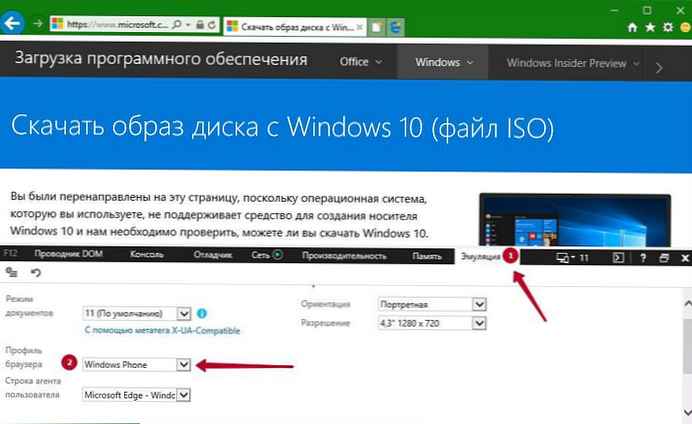
Стъпка 2: След като заредите страницата, натиснете клавиша F12 на клавиатурата, за да отворите инструментите за програмисти. Не се притеснявайте. Просто е.
Стъпка 3: Сега в инструментите за програмисти щракнете върху раздела Емулация. Отляво в профила на браузъра, в падащия списък на диалоговия прозорец изберете Windows Phone.
Стъпка 4: Internet Explorer автоматично ще презареди страницата. Ако не, тогава опреснете страницата, като натиснете F5. След това изберете издание. Следните издания на Windows 10 са подходящи както за Windows 10 Home, така и за Windows 10 Pro. (Създателите се актуализират последна версия), и след това щракнете потвърждаване.
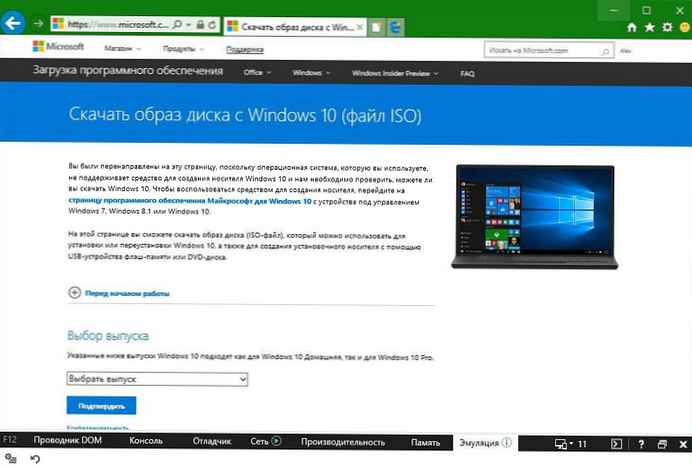
Стъпка 5: След това ще видите страницата за избор на език на продукта. Изберете език и щракнете върху Потвърди.
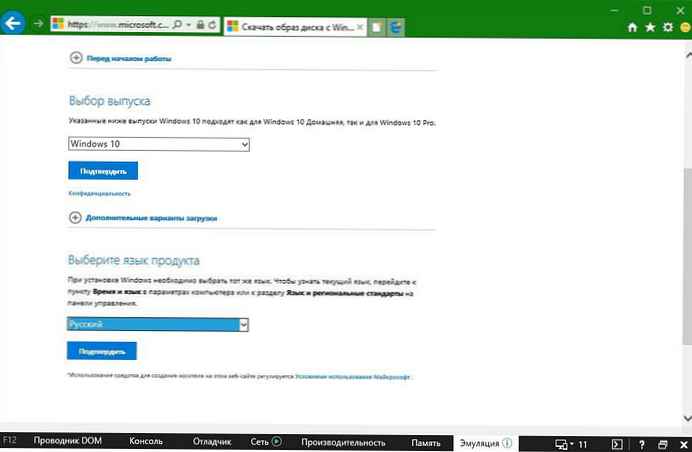
Стъпка 6: И накрая, изберете системния бит - 32 или 64-битов (в зависимост от това какъв тип Windows 10 трябва да инсталирате и стартирате на вашия компютър), за да започнете да изтегляте файла с изображение на Windows 10 ISO.
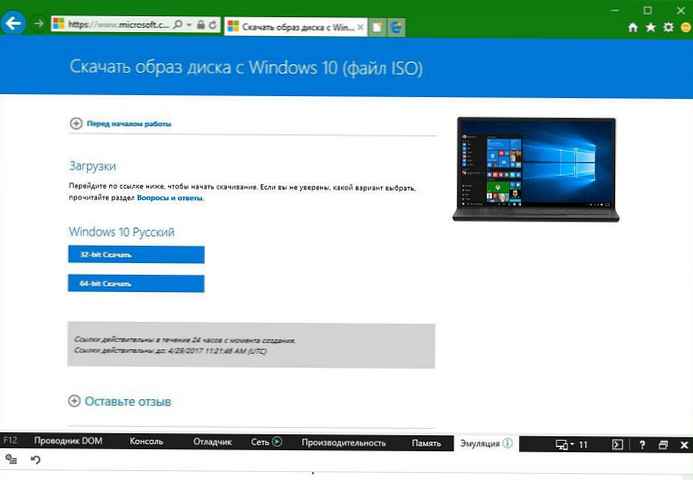
След като изтеглянето завърши, можете да затворите раздела или браузъра.
Изтеглете всички ISO, ако искате, запазете ги за потомство.))
Втори начин
За съжаление вторият метод вече не работи..
Но както каза героят на един филм - Ако някъде се затвори врата, прозорец със сигурност ще се отвори.
MSDN услуга на Microsoft, която ви позволява да изтеглите всичките си продукти като ISO. Windows 10, версии на сървъра, корпоративни версии или новия офис 2016 и много други продукти на компанията.
За "простосмъртните" има възможност само да гледат, но за да можете да изтеглите нещо, трябва да закупите абонамент за MSDN. Ако не сте щастлив собственик на скъп абонамент за MSDN и трябва да изтеглите един от MSDN ISO, представен на уебсайта, можете да направите това безплатно, използвайки малко трик.
Как работи: Трябва сами да направите два URL адреса, които да заредите.
Изображение с пример Windows 10 (няколко издания) (x64) - DVD (на руски)
Така е първа част URL адрес за изтегляне на ISO. http://download.msdn.microsoft.com/pr/
За да получите втората част от адреса, трябва да отидете на страницата на MSDN: и да влезете в своя акаунт за микрософт, ако нямате такъв, просто създайте нов.
На страницата отворете връзката с ISO, от която се нуждаете.
Кликнете върху „данни"и след това в показаната информация, която намираме Име на файла: ru_windows_10_multiple_editions_x64_dvd_6847101.iso
ще бъде втора част URL адресът, от който се нуждаем, го добавете към първата част на горния адрес.
Сега въведете получената връзка в браузъра или в мениджъра за изтегляне и изображението ще започне да се зарежда.











